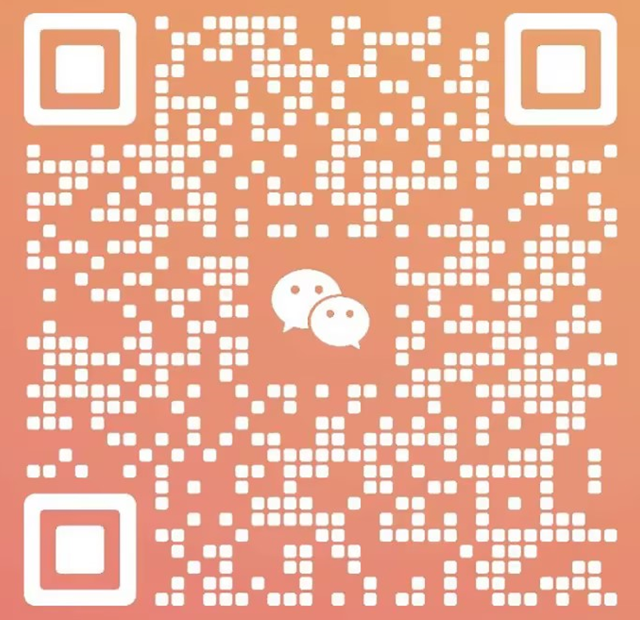GDB 是一个基于命令行的、功能强大的调试工具,可以帮助开发者诊断和解决程序中的错误。它支持多种编程语言,包括 C、C++、Python 等,同时也支持多种操作系统,如 Linux、Windows 等。下面将介绍 GDB 的基本用法和常用命令。

一、GDB 的基本用法
构建时使用 -g 参数
在编写 C 语言程序时,为了方便调试,需要在编译时加上-g 参数,这样就能生成带有调试符号信息的可执行文件,使 GDB 能够读取并进行调试。
例如,在 Linux 系统下使用 gcc 编译程序:
gcc -g program.c -o program
启动 GDB
启动 GDB 需要指定要调试的可执行文件,然后就会进入交互模式。在交互模式下,可以输入各种命令来控制程序的执行和调试。
例如,启动 GDB 调试程序:
gdb program
设置断点
断点是 GDB 最常用的功能之一,可以暂停程序的执行,并让程序停留在特定的位置。在 GDB 中,使用 break 或 b 命令来设置断点。
例如,在 main 函数处设置断点:
break main
运行程序
在设置好断点或者其他调试选项之后,使用 run 或 r 命令来运行程序,程序会在遇到第一个断点处停止。
例如,运行程序:
run
查看变量值
在程序运行过程中,可以使用 print 或 p 命令来查看变量的值。如果变量较复杂,可以使用按名称查找的方式来查找变量。
例如,查看变量 i 的值:
print i
单步执行
在程序停止在某个断点处时,可以使用 step 或 s 命令来单步执行程序,以便逐步调试代码。
例如,单步执行程序:
step
继续执行
当程序停止在某个断点处时,可以使用 continue 或 c 命令来继续执行程序,直到遇到下一个断点或者程序结束。
例如,继续执行程序:
continue
退出 GDB
在 GDB 中,使用 quit 或 q 命令来退出 GDB。
例如,退出 GDB:
quit
二、常用命令
除了以上的命令之外,还有一些常用的 GDB 命令:
info:查看程序的状态,包括当前的断点、栈帧等信息。
watch:在某个变量被修改时,自动在该位置设置断点。
backtrace 或 bt:显示当前程序的函数调用栈。
args:查看传递给程序的命令行参数。
set:设置 GDB 的各种选项。
总之,GDB 是一个非常强大的调试工具,可以帮助开发者快速定位和修复程序中的错误。熟练掌握 GDB 的基本用法和常用命令,对于 C 语言编程的学习和实践都是非常有帮助的。